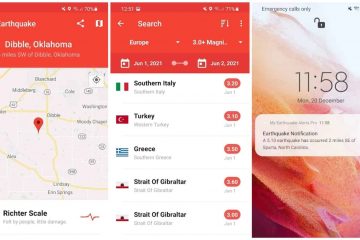Dengan kemas kini iOS 15, Apple perlahan-lahan mendorong integrasi Dark Sky dalam aplikasi cuaca iOS. Malangnya, nampaknya hasilnya tidak berjalan lancar. Kadang-kadang widget cuaca menunjukkan lokasi yang salah. Pada masa yang lain, aplikasi akhirnya menunjukkan suhu yang tidak betul. Sekiranya anda termasuk yang terlibat, ikuti kami untuk menyelesaikan masalah ini.

Pengguna bergantung pada aplikasi Cuaca untuk memeriksa ramalan suhu luar dan merancang perjalanan mereka dengan sewajarnya. Malangnya, aplikasi Cuaca yang menunjukkan suhu yang salah secara drastik mungkin merosakkan rancangan anda untuk hari itu. Mari perbaiki.
1. Periksa Perkhidmatan Lokasi
Dengan iOS 14, Apple telah menambahkan pilihan untuk membiarkan aplikasi mengakses lokasi ketika aplikasi digunakan. Ini adalah langkah yang perlu untuk mengurangkan akses lokasi tetap dari aplikasi rawak di latar belakang.
Langkah 1: Buka aplikasi Tetapan pada iPhone.
Langkah 2: Pergi ke Navigasi> Perkhidmatan lokasi.
Langkah 3: Hidupkan togol Perkhidmatan Lokasi di bahagian atas.
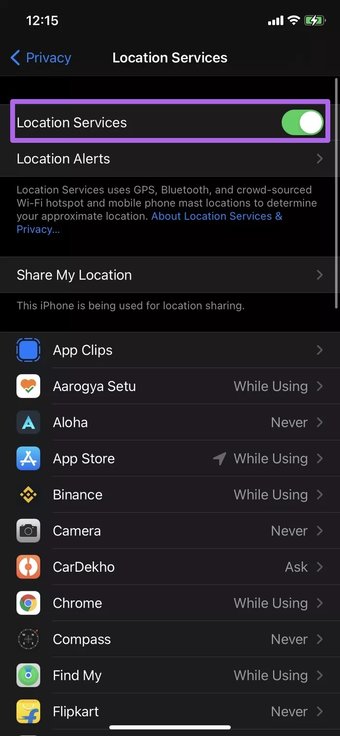
Langkah 4: Tatal ke bawah dan cari aplikasi Cuaca, dan ketuk di atasnya.
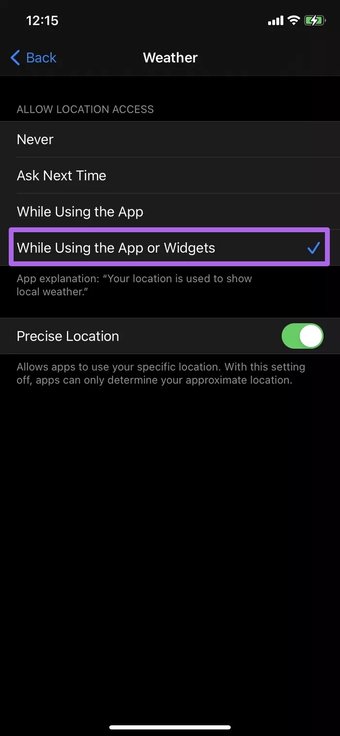
Langkah 5: Dari menu Benarkan Akses Lokasi, pilih Semasa Menggunakan Aplikasi atau Widget.
Mulai sekarang, bila-bila masa anda membuka yang Wea ada aplikasi, berikan beberapa saat, dan ia akan menunjukkan suhu yang betul berdasarkan lokasi anda.
2. Aktifkan Lokasi Tepat
Kami biasanya tidak mengesyorkan menggunakan pilihan ini untuk aplikasi cuaca. Dengan lokasi yang tepat, aplikasi akan memiliki lokasi yang tepat. Opsyen ini kebanyakannya ditujukan untuk aplikasi Peta, perjalanan, dan aplikasi pengiriman makanan di mana lokasi tepat anda diperlukan untuk menyampaikan maklumat yang tepat.
Sekiranya anda masih menghadapi masalah dengan suhu yang salah di lokasi anda, anda boleh biarkan aplikasi Cuaca mengakses lokasi tepat di iPhone anda. Inilah caranya.
Langkah 1: Buka aplikasi Tetapan pada iPhone.
Langkah 2: Pergi ke Privasi> Perkhidmatan Lokasi.
Langkah 3: Buka aplikasi Cuaca dari senarai dan aktifkan Lokasi Tepat.
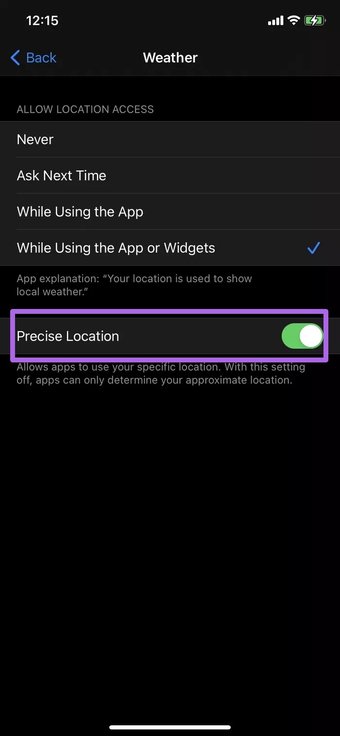
Dengan lokasi Tepat dimatikan, aplikasi hanya dapat menentukan lokasi perkiraan Anda, menunjukkan suhu yang salah dalam aplikasi.
3. Lumpuhkan VPN
Adakah anda menggunakan Rangkaian Peribadi Maya di iPhone? Perkhidmatan ini mungkin merosakkan lokasi semasa anda di iPhone. VPN kebanyakannya digunakan untuk mengamankan sambungan anda ke hotspot Wi-Fi awam, menyembunyikan alamat IP anda, dan menjadikan penyemakan imbas anda peribadi.
Sekiranya anda menggunakan VPN dengan lokasi geo yang ditetapkan di negara lain, Cuaca akan mempertimbangkan lokasi anda dari wilayah itu dan memaparkan suhu yang berbeza dalam aplikasi. Oleh itu, anda harus mematikan VPN di iPhone dengan mengikuti langkah-langkah di bawah.
Langkah 1: Buka aplikasi Tetapan iPhone dan pergi ke VPN.
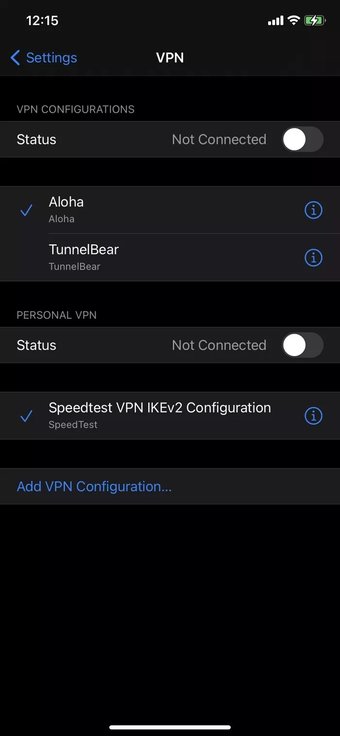
Langkah 2: Lumpuhkan perkhidmatan VPN.
Klik di sini untuk melihat halaman artikel cuaca kami
4. Ubah Suhu Unit
Sebilangan pengguna mungkin lebih suka memeriksa suhu di Celsius, sementara yang lain membaca suhu di Fahrenheit.
Aplikasi Cuaca mungkin menunjukkan suhu yang tepat, tetapi Anda mungkin membaca mereka di unit lain kerana kebiasaan anda.
Anda boleh pergi ke Tetapan> Cuaca dan mengubah Unit Suhu.
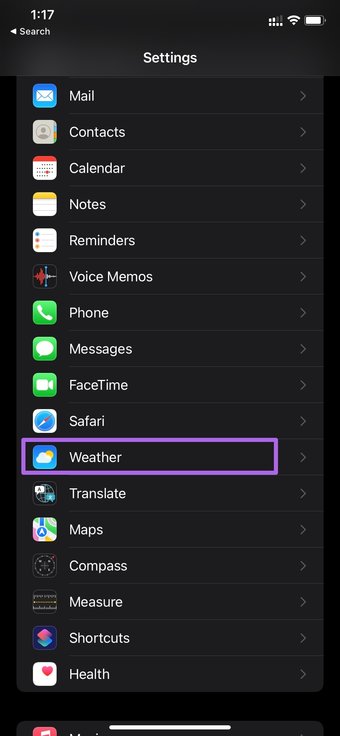
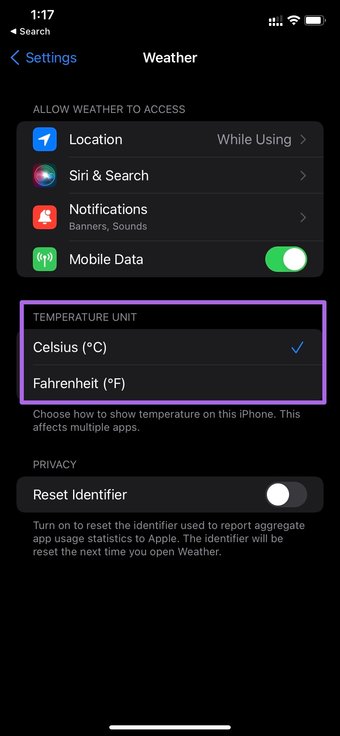
5. Kemas kini iOS
Aplikasi Cuaca yang menunjukkan suhu yang salah mungkin disebabkan oleh bug baru-baru ini di iOS. Apple biasanya cepat menyelesaikan masalah kritikal seperti itu.
Anda boleh pergi ke Tetapan> Umum> Kemas kini Perisian dan mengemas kini OS ke versi terbaru.
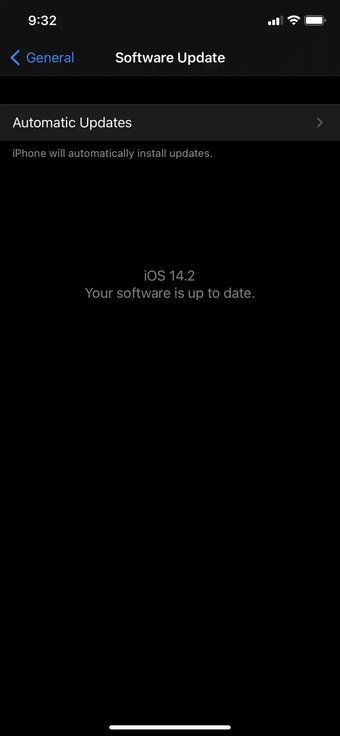
Mereka yang menggunakan versi beta iOS dapat meninggalkan profil beta dan kembali menggunakan versi stabil pada iPhone.
6. Gunakan Aplikasi Cuaca Pihak Ketiga
Sekiranya aplikasi cuaca lalai masih menunjukkan suhu yang salah, sudah waktunya untuk beralih ke alternatif pihak ketiga.
Ekosistem iOS penuh dengan ketiga-aplikasi cuaca pesta. Sebilangannya kaya dengan ciri dan menawarkan lebih banyak maklumat seperti indeks udara, tahap kelembapan, integrasi peta, tambahan berita, dan banyak lagi.
Aplikasi cuaca pihak ketiga juga menawarkan lebih baik dan lebih banyak widget cuaca iOS pilihan. Di antaranya, Hey Weather adalah pilihan utama kami untuk alasan yang jelas.
Hey Weather
Hey Weather dengan selesa mengalahkan aplikasi Weather default pada iPhone dengan antara muka yang lebih baik dan lebih banyak maklumat sepintas lalu.. Sebagai contoh, anda boleh memeriksa suhu semasa dengan ramalan bacaan setiap jam dan harian di laman utama.
Aplikasi ini mempamerkan indeks kualiti Udara di bawahnya. Ia berguna apabila anda tinggal di kawasan berdebu.
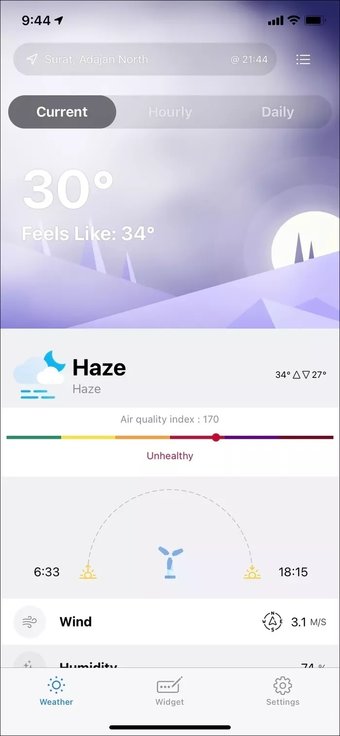
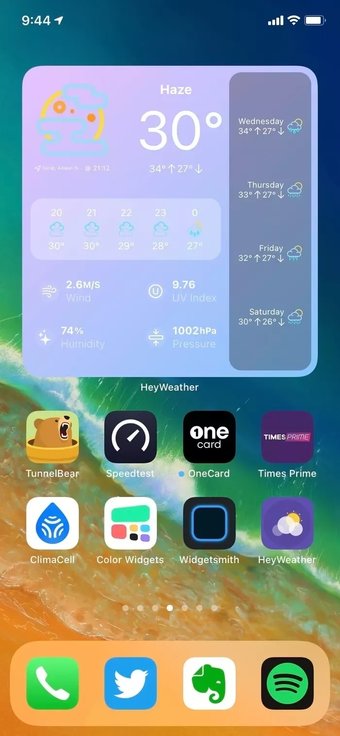
Bahagian terbaik dari Hey Weather adalah widget. Mereka dirancang dengan lebih baik dan menawarkan lebih banyak maklumat di layar utama.
Pengguna dapat menambahkan hingga 10 kota untuk memantau perincian cuaca dari layar utama. Aplikasi ini percuma untuk dimuat dan digunakan.
Rancang Hari Anda
Aplikasi Cuaca lalai akan mendapat perubahan yang sangat diperlukan dengan kemas kini iOS 15. Oleh itu, jangan lupa untuk mengemas kini iPhone anda ke iOS 15 akhir tahun ini. Kami berharap Apple memperbaiki ketidakselarasan dengan aplikasi Weather di iPhone dengan add-on baru. Sehingga itu, anda boleh menggunakan trik di atas dan pastikan untuk mendapatkan perincian suhu yang betul pada iPhone anda.
Terakhir dikemas kini pada 9 Ogos 2021
Artikel di atas mungkin mengandungi pautan afiliasi yang membantu menyokong Panduan Teknologi. Walau bagaimanapun, ia tidak menjejaskan integriti editorial kami. Kandungannya tetap tidak berat sebelah dan sahih.